Mac’te Bir Kullanıcı Nasıl Silinir ?
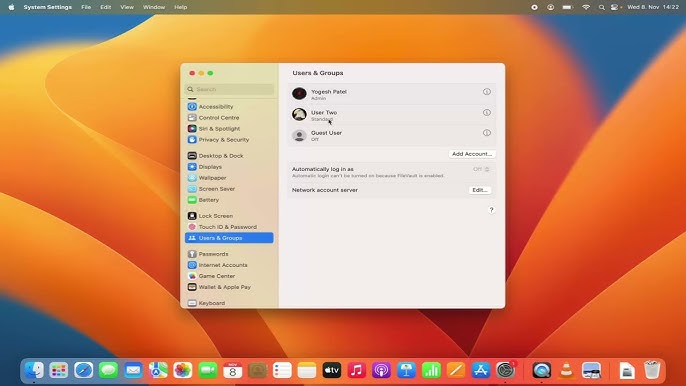
Bir Mac bilgisayar, genellikle birden fazla kişi tarafından ortak olarak kullanılır; aile üyeleri, ev arkadaşları veya geçici çalışanlar, her biri kendi kişisel deneyimini oluşturmak için bir kullanıcı hesabı açabilir. Ancak, bu kişilerden biri artık bilgisayarı kullanmayacaksa veya hesap fazlalığından kaynaklanan karmaşayı gidermek istiyorsanız, gereksiz kullanıcı hesaplarını sistemden kaldırmak hem güvenlik hem de disk alanı yönetimi açısından kritik öneme sahiptir. Mac‘te bir kullanıcı nasıl silinir sorusu, bu gibi durumlarda Mac kullanıcılarının en çok merak ettiği konulardan biridir. Bu detaylı kılavuz, özellikle macOS Ventura (13) ve sonraki sürümler için geçerli, adım adım silme talimatlarını sunarken, aynı zamanda verilerinizi nasıl yöneteceğinizi ve güvenli bir alternatif olarak Misafir Kullanıcı hesabını nasıl etkinleştireceğinizi de derinlemesine inceleyecektir. Bu işlemler, sisteminizin daha düzenli, güvenli ve performanslı çalışmasına olanak tanır.
🛑 Mac’ten Kullanıcı Hesabı Silme İşlemi: Adım Adım Talimatlar
Kullanıcı hesabı silme süreci, görünüşte basit olsa da, geri dönüşü olmayan veri kayıplarını önlemek için dikkatle yapılması gereken bir dizi adımı içerir. Yönetici (Admin) haklarına sahip olmayan bir hesabın silinmesi dahi, silinecek kullanıcının tüm kişisel dosyalarını ve ayarlarını etkileyecektir. Bu nedenle, silme işlemine başlamadan önce silinecek hesabın gerçekten artık gerekli olmadığından ve önemli verilerinin yedeklendiğinden emin olmak büyük önem taşır. Bu bölümde, Mac’te bir kullanıcı nasıl silinir sorusunun en güncel ve güvenli cevabını bulacaksınız.
1. Sisteme Yönetici Olarak Giriş Yapma Zorunluluğu
Kullanıcı silme işlemi, doğal olarak sistem çapında bir yetki gerektirir. Bu nedenle, silme işlemini gerçekleştirecek kişinin aktif olarak Yönetici (Admin) hesabıyla oturum açmış olması gerekir. Standart veya yönetici olmayan bir kullanıcı hesabı, başka bir hesabı silme yetkisine sahip değildir. Bu, Apple’ın işletim sistemi güvenliği için uyguladığı temel bir kuraldır ve yetkisiz değişiklikleri engellemeyi amaçlar. Eğer şu anda standart bir hesapla oturum açmış durumdaysanız, öncelikle Apple menüsünden çıkış yapmalı ve yönetici hesabınızla yeniden giriş yapmalısınız. Bu hazırlık, işleminizin kesintisiz ve yetki sorunu yaşamadan tamamlanmasını sağlayacaktır.
2. Kullanıcılar ve Gruplar Ayarlarına Erişim
macOS’un modern sürümlerinde (Ventura ve sonrası), hesap yönetimi merkezi bir konumda toplanmıştır.
- Apple simgesini seçin (ekranın sol üst köşesi).
- Açılan menüden Sistem Ayarları’nı seçin.
- Sistem Ayarları penceresinin sol tarafındaki menüden aşağı kaydırarak Kullanıcılar ve Gruplar’a tıklayın.
Bu adım, tüm aktif, pasif, standart ve yönetici hesaplarının listelendiği yönetim paneline erişmenizi sağlar. Bu panel, aynı zamanda Misafir Kullanıcı ayarlarını ve diğer hesap türlerini yönetebileceğiniz ana merkezdir. Mac’te bir kullanıcı nasıl silinir sürecinin sonraki aşamaları bu pencerede gerçekleşecektir.
3. Silinecek Kullanıcıyı Belirleme ve Bilgi Simgesine (i) Tıklama
Kullanıcılar ve Gruplar panelinde, silmek istediğiniz kullanıcı hesabının adını bulun. Her kullanıcı adının yanında, yuvarlak içinde bir “i” (bilgi simgesi) bulunur.
- Silmek istediğiniz kullanıcının yanındaki i (bilgi simgesi) seçeneğini tıklayın.
Bu eylem, o kullanıcıya özel ayarların ve yönetim seçeneklerinin bulunduğu bir alt pencere açar. Bu pencerede kullanıcının adını, hesap türünü ve en önemlisi silme seçeneğini göreceksiniz.
4. Kullanıcıyı Silme ve Veri Yönetimi Seçeneğini Seçme (H3)
Açılan bilgi penceresinde, alt kısımda kırmızı renkte belirginleştirilmiş Kullanıcıyı Sil’e tıklayın. Bu, size silme işleminden hemen önce en kritik seçeneği sunan bir onay kutusu açacaktır: Veri yönetimi. Bu aşama, Mac’te bir kullanıcı nasıl silinir sürecinin en hassas ve en önemli bölümüdür. Apple, silme sırasında kullanıcı verileri için üç farklı seçenek sunar:
- Ana Klasörü Sil (Önerilen ve En Kapsamlı Silme): Bu seçeneği tercih ederseniz, hesapla ilişkili tüm bilgiler ve dosyalar (belgeler, fotoğraflar, ayarlar vb.) bilgisayarınızdan tamamen silinir. Hesabı ve tüm verilerini tamamen silmek için Ana klasörü sil seçeneğini seçin. Bu işlem geri alınamaz. Bu, disk alanını boşaltmak ve kişisel verilerin bilgisayardan tamamen kaldırıldığından emin olmak için en iyi seçenektir.
- Ana Klasörü Silinmiş Kullanıcılar’a Kaydet: Bu seçenek, kullanıcının Ana Klasörünü (Home Folder) silmez, ancak silinmiş kullanıcılar klasörüne bir disk görüntüsü (disk image) olarak kaydeder. İleride bu verilere ihtiyaç duyulabileceği düşünülüyorsa bu yöntem kullanılır. Veriler, silinen kullanıcının adıyla bir
.dmgdosyası olarak kaydedilir. - Ana Klasörü Değiştirmeden Bırak: Bu, yalnızca kullanıcı hesabının oturum açma erişimini siler, ancak tüm dosyalarını Kullanıcılar klasöründe olduğu gibi bırakır. Bu seçeneği yalnızca, silinen kullanıcının dosyalarının daha sonra başka bir hesap tarafından devralınması gerekiyorsa kullanmalısınız.
5. Seçimi Onaylama ve İşlemi Tamamlama
Veri yönetimi seçeneğinizi (genellikle tam silme için Ana klasörü sil) dikkatlice seçtikten sonra, işlemi onaylamak için tekrar Kullanıcıyı Sil’e tıklayın. Sistem, bu eylemi gerçekleştirmeden önce sizden yönetici parolanızı isteyerek son bir güvenlik kontrolü yapabilir. Parolayı girdikten sonra hesap, seçtiğiniz veri yönetimi seçeneğine göre sistemden kaldırılacaktır. Silmek istediğiniz başka hesaplarınız varsa bu talimatları tekrarlayın.
🛡️ Alternatif Güvenlik Önlemi: Misafir Kullanıcı Nasıl Kurulur
Mac’te bir kullanıcı nasıl silinir sorusunun bir uzantısı olarak, bilgisayarınızı ara sıra kullanmak isteyen kişiler için kalıcı hesaplar oluşturmak yerine güvenli ve geçici bir çözüm olan Misafir Kullanıcı hesabını kullanmak en akıllıca yaklaşımdır. Misafir hesabı, ana sisteminizden izole edilmiş bir ortam sunarak kişisel verilerinizi korur. Misafir kullanıcı oturumu kapattığında, oluşturduğu tüm dosyalar ve yaptığı tüm ayarlar otomatik olarak silinir. İşte bu pratik hesabı nasıl kuracağınız:
1. Misafir Kullanıcı Ayarlarına Erişim
- Apple simgesini > Sistem Ayarları > Kullanıcılar ve Gruplar’ı seçin.
- Kullanıcı listesinde, genellikle en altta yer alan Misafir Kullanıcı’nın yanındaki i (bilgi simgesi)’ne tıklayın.
2. Misafir Kullanıcıyı Etkinleştirme ve Yetkileri Belirleme
Bu bilgi penceresi, misafir hesabının erişim yetkilerini kontrol ettiğiniz alandır.
- Erişimi açmak için Misafirlerin bu bilgisayarda oturum açmasına izin ver onay kutusunu tıklayın. Bu, Misafir Kullanıcı hesabını anında aktif hale getirir.
- Yetişkinlere yönelik web sitelerini sınırla seçeneği, genellikle güvenlik amacıyla otomatik olarak açılır, ancak isterseniz bu seçimin işaretini kaldırabilirsiniz.
- Misafirinizin ağınızdaki ortak klasörlere erişmesini sağlamak için Misafir kullanıcıların paylaşılan klasörlere bağlanmasına izin ver onay kutusunu tıklayın. Çoğu kullanıcı, güvenlik nedeniyle bu seçeneği kapalı tutmayı tercih eder.
3. Mac’te Misafir Kullanıcı Eklemeden Önce Dikkat Edilmesi Gerekenler
Misafir Kullanıcı, birçok güvenlik avantajı sunsa da, standart bir hesaptan farklı çalıştığını unutmamak gerekir. Bu farklar, Mac’te bir kullanıcı nasıl silinir konusundan ziyade, sisteminize geçici erişim verme stratejisiyle ilgilidir:
- Giriş: Misafirler, oturum açmak için şifreye ihtiyaç duymazlar. Bu, hızlı erişim sağlar ancak fiziksel güvenlik önlemleri gerektirir.
- Dosyalar: Misafir kullanıcının tüm dosyaları, oturum kapattığında otomatik olarak silinen geçici bir klasörde saklanır. Bu, misafirin bilgisayarda kalıcı bir iz bırakmamasını sağlar.
- Ayarlar: Bir misafir kullanıcı, ne sistem genelindeki ne de diğer kullanıcıların kişisel ayarlarını (masaüstü resmi, şifreler, uygulama tercihleri) değiştiremez. Bu, ana sistem bütünlüğünü korur.
- Bağlantı: Misafirler, ağda Misafir Kullanıcı olarak oturum açar ve bağlantı, normal Yönetici hesabınız kadar güvenli veya hızlı olmayabilir.
📈 Kullanıcı Silme İşleminin Sistem Performansına ve Güvenliğine Etkisi
Gereksiz kullanıcı hesaplarını kaldırmak, sadece bir düzenleme eylemi değildir; aynı zamanda sisteminizin performansını ve güvenliğini doğrudan etkileyen önemli bir adımdır. Bir kullanıcı hesabı silindiğinde, o hesaba ait olan tüm uygulama önbellekleri, geçici dosyalar ve ana klasördeki devasa boyutlu belgeler de silinir (eğer Ana klasörü sil seçeneği tercih edilmişse).
- Disk Alanı Yönetimi: Eski kullanıcıların binlerce fotoğrafı, indirdiği büyük boyutlu videoları ve nadiren kullanılan uygulama yükleyicileri, diskinizde yüzlerce gigabayt yer kaplayabilir. Mac’te bir kullanıcı nasıl silinir sürecinin ardından elde edilen boş disk alanı, sistemin genel hızını ve yanıt süresini iyileştirir.
- Güvenlik Risklerinin Azaltılması: Kullanılmayan bir hesap, unutulan veya zayıf bir parolaya sahip olabilir. Bu, potansiyel olarak kötü niyetli kişilerin veya yazılımların sisteme sızması için bir kapı aralar. Eski hesapları silerek, potansiyel güvenlik açıklarının sayısını azaltır ve sisteminizin genel güvenliğini önemli ölçüde artırırsınız. Ayrıca, sistemin düzenli olarak sadece aktif hesapları kontrol etmesi ve güncellemesi, güvenlik yönetimini basitleştirir.
Veri Bütünlüğü ve Yedekleme Stratejileri
Kullanıcı silme işlemi, özellikle geri alınamaz bir veri temizliği anlamına geldiği için, silmeden önce mutlaka harici bir diske veya bulut tabanlı bir yedekleme servisine (iCloud, Time Machine) tam sistem yedeği almak en iyi uygulama kabul edilir. Kullanıcı silme işleminde Ana klasörü sil seçeneği seçildiğinde, o kullanıcının verilerinin kurtarılması imkansız hale gelir. Bu nedenle, kullanıcının Belgeler, İndirilenler ve Masaüstü klasörlerinde önemli bir dosya olmadığından kesinlikle emin olmalısınız. Profesyonel ortamlarda, veri güvenliği protokollerinin bir parçası olarak, silinmiş kullanıcı hesaplarının disk görüntüleri bir süre arşivlenir, ancak ev kullanıcıları için tam silme genellikle tercih edilen yoldur.
🎯 Temiz Bir Sistem ve Güvenli Bir Kullanım Deneyimi
Mac’inizde kullanıcı hesaplarını yönetmek, modern bir işletim sisteminin bakımı için vazgeçilmez bir parçasıdır. Mac’te bir kullanıcı nasıl silinir sorusunun cevabı olan basit ve adım adım talimatlar, kullanıcıların hem gereksiz disk kullanımını ortadan kaldırmasını hem de potansiyel güvenlik risklerini en aza indirmesini sağlar. macOS Ventura ve sonraki sürümlerde, Kullanıcılar ve Gruplar menüsü altında yer alan bu işlev, kullanıcı dostu arayüzü sayesinde herkesin kolaylıkla uygulayabileceği bir süreç haline gelmiştir. Eski hesapları silmek, sistem kaynaklarınızı serbest bırakır ve daha hızlı bir deneyim sunar. Aynı zamanda, Misafir Kullanıcı gibi geçici erişim çözümlerini kullanarak, ana sisteminizin bütünlüğünü ve kişisel verilerinizin gizliliğini her zaman korumuş olursunuz.
Şimdi harekete geçme sırası sizde! Sistem Ayarları‘na giderek gereksiz kullanıcı hesaplarını inceleyin, veri yönetimi seçeneklerini dikkatlice değerlendirin ve Mac’inizi daha temiz, daha düzenli ve daha güvenli bir hale getirin.

